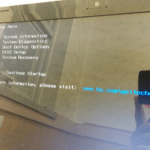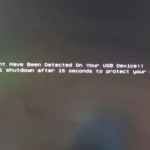DP(DisplayPort) / 버전별 기능 비교
Created 2024-07-11
Last Modified 2024-07-14
DisplayPort는 고화질 영상과 오디오를 전송하는 데 사용되는 디지털 디스플레이 인터페이스입니다. 다양한 버전의 DisplayPort가 있으며, 각 버전은 더 높은 해상도와 대역폭, 추가 기능을 제공합니다.
DisplayPort 1.0 / 1.1
- 출시 : 2006년 (1.0), 2007년 (1.1)
- 최대 해상도 및 주사율 : 2560x1600 @ 60Hz
- 대역폭 : 8.64 Gbps (전송 속도)
- 기능 : 기본적인 영상과 오디오 전송 지원, 2미터의 케이블 길이에서 무손실 신호 전송
DisplayPort 1.2
- 출시 : 2009년
- 최대 해상도 및 주사율 : 4K @ 60Hz
- 대역폭 : 17.28 Gbps
- 기능 : 다중 스트림 전송(Multi-Stream Transport, MST) 지원, 더 높은 대역폭, 빠른 전송 속도, 다양한 색상 심도 및 공간 지원
DisplayPort 1.3
- 출시 : 2014년
- 최대 해상도 및 주사율 : 5K @ 60Hz, 4K @ 120Hz
- 대역폭 : 32.4 Gbps
- 기능 : 더 높은 해상도와 주사율 지원, HDMI 2.0과의 호환성, 향상된 색상 심도
DisplayPort 1.4
- 출시 : 2016년
- 최대 해상도 및 주사율 : 8K @ 60Hz, 4K @ 120Hz
- 대역폭 : 32.4 Gbps
- 기능 : HDR 메타데이터 전송, DSC(디스플레이 스트림 압축) 1.2a 지원, 향상된 오디오 전송
DisplayPort 2.0
- 출시 : 2019년
- 최대 해상도 및 주사율 : 10K @ 60Hz, 8K @ 120Hz, 4K @ 240Hz
- 대역폭 : 80 Gbps
- 기능 : 더 높은 해상도와 주사율, 3D 스테레오, HDR, 더 많은 색상 지원, USB-C와의 통합
주요 기능 요약
- 고해상도 지원 : DP 1.2 이상은 4K, DP 1.3 이상은 5K, DP 1.4는 8K, DP 2.0은 10K까지 지원.
- 다중 스트림 전송(MST) : 여러 디스플레이를 한 케이블로 연결해 사용하는 기능.
- HDR(High Dynamic Range) : DP 1.4부터 지원, 더 넓은 색상 범위와 높은 명암비 제공.
- 디스플레이 스트림 압축(DSC) : DP 1.4부터 지원, 대역폭 효율을 높여 고해상도 영상 전송 가능.
- USB-C 통합 : DP 2.0부터 지원, USB-C 포트를 통해 영상, 오디오, 데이터 전송 가능.